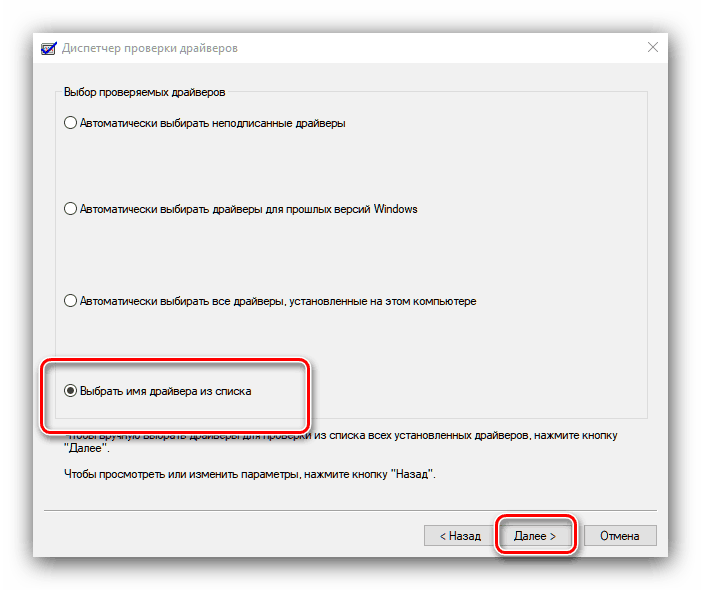Riešenie problémov ACPI_BIOS_ERROR
Jednou z najnepríjemnejších chýb, ktoré sa vyskytujú na počítači s operačným systémom Windows, je BSOD s textom „ACPI_BIOS_ERROR“. Dnes vám chceme predstaviť možnosti na odstránenie tohto zlyhania.
obsah
Odstráňte ACPI_BIOS_ERROR
Tento problém sa vyskytuje z viacerých dôvodov, od zlyhaní softvéru, ako sú napríklad problémy s ovládačom alebo zlyhania operačného systému, a končí sa zlyhaním základnej dosky alebo jej komponentov. V dôsledku toho spôsob riešenia chyby závisí od príčiny jej prejavu.
Metóda 1: Riešenie konfliktov ovládačov
Najpravdepodobnejším dôvodom pre daný problém bude konflikt vodiča: napríklad dve verzie sú nainštalované, podpísané a nepodpísané, alebo sú ovládače z nejakého dôvodu poškodené. V takejto situácii by ste mali nájsť vinníka problému a odstrániť ho. Uvedomte si prosím, že postup je možný len vtedy, ak je systém zavedený a je schopný nejakú dobu fungovať normálne. Ak BSOD "funguje" po celú dobu a nie je možné získať prístup do systému, mali by ste použiť metódy na obnovenie jeho funkčnosti.
poučenie: Obnovenie systému Windows
Postup testovania ovládačov zobrazí príklad Windows 10.
- Spustite systém v "Núdzovom režime", v ktorom vám pomôžu pokyny na nižšie uvedenom odkaze.
![Parametryi-zagruzki-sistemyi]()
Ďalšie podrobnosti: Ako zadať "Núdzový režim" vo Windows
- Potom otvorte okno "Spustiť" s kombináciou kľúčov Win + R , potom zadajte slovo overovateľ do riadku aplikácie a kliknite na tlačidlo "OK" .
- Zobrazí sa okno nástroja na kontrolu ovládača, začiarknite možnosť „Vytvoriť neštandardné možnosti ...“ a kliknite na tlačidlo „Ďalej“.
- Skontrolujte možnosti, okrem „Emulovat nedostatok zdrojov“ a pokračujte.
- Tu vyberte možnosť "Automaticky vybrať nepodpísané ovládače" , kliknite na tlačidlo "Ďalej" a reštartujte počítač.
- V prípade problémov s obslužným softvérom sa objaví „modrá obrazovka smrti“, na ktorej sa zobrazia potrebné údaje na riešenie problémov (číslo a názov zlyhaného modulu). Nahrajte ich a pomocou vyhľadávania na internete presne určte vlastníctvo chybného softvéru. Ak sa BSOD nezobrazí, znova vykonajte kroky 3-6, ale tentoraz v kroku 6 začiarknite políčko „Vybrať ovládač zo zoznamu“ .
![Manuálne vyberte ovládače v kontrolách na opravu chyby ACPI BIOS ERROR]()
V zozname softvéru označte všetky položky, v ktorých NIE „Microsoft Corporation“ je určený ako dodávateľ, a zopakujte postup kontroly vodiča.
- Neúspešný ovládač môžete odstrániť pomocou „Správcu zariadení“ : jednoducho otvorte tento modul, zavolajte do vlastností potrebných zariadení, prejdite na kartu „Ovládač“ a kliknite na tlačidlo „Vymazať“ .

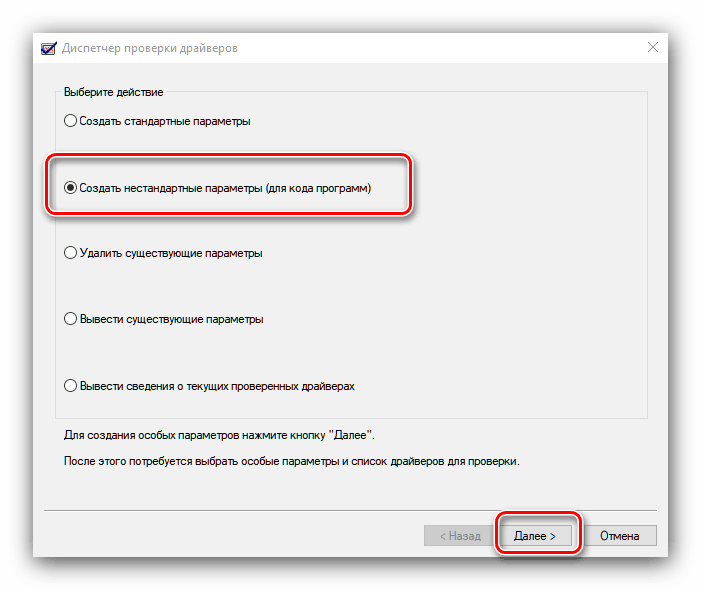
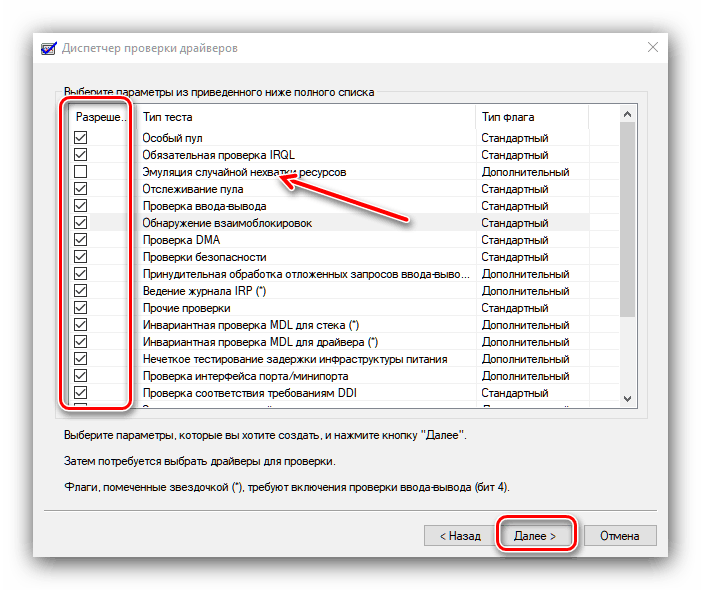
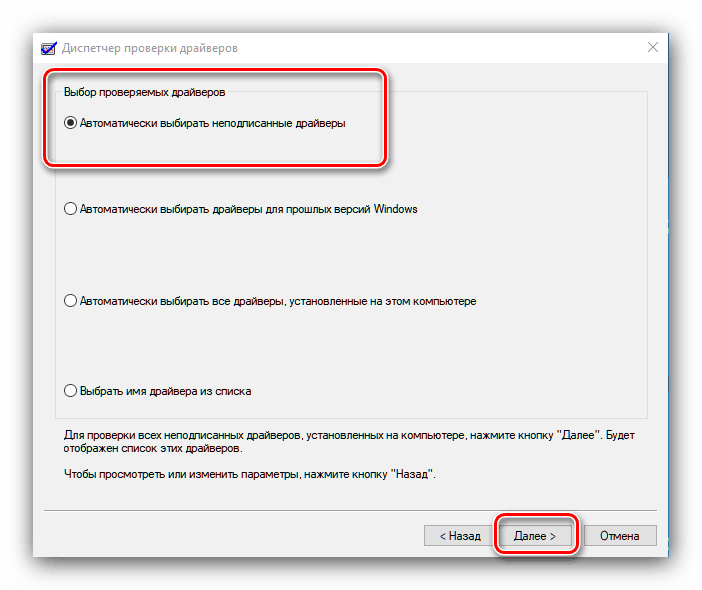
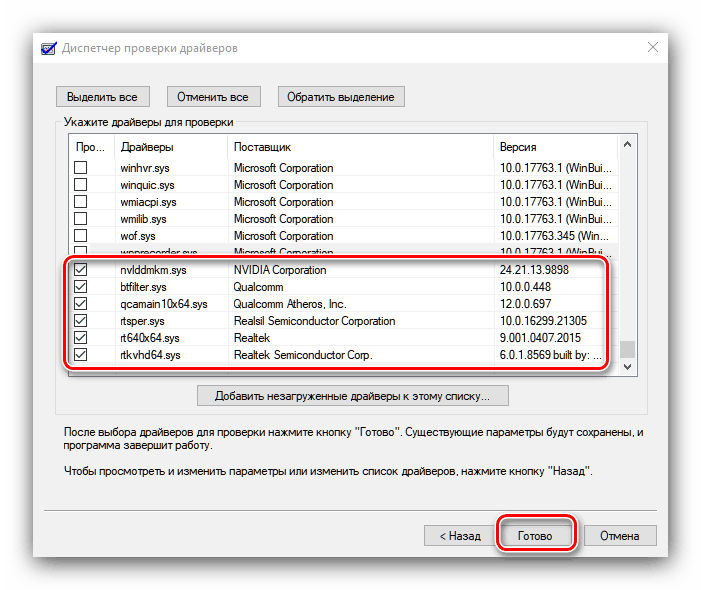
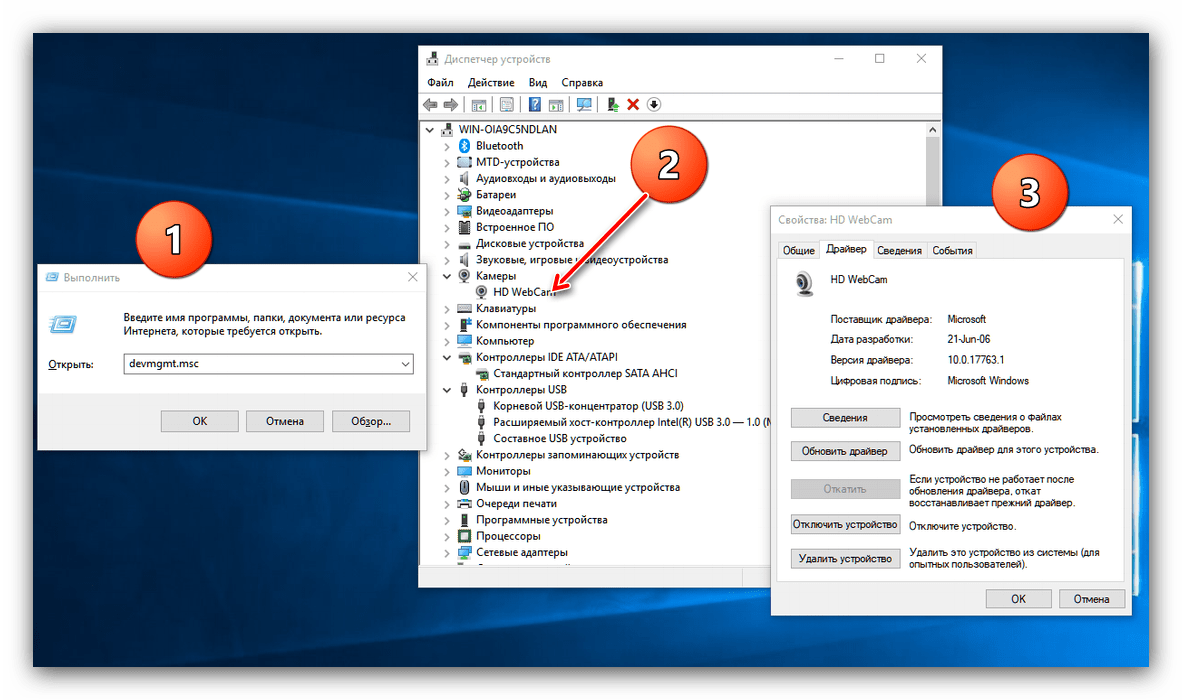
Ak príčinou ACPI_BIOS_ERROR bol problém s ovládačmi, vyššie uvedené kroky pomôžu odstrániť. Ak je problém pozorovaný alebo kontrola nevykazuje chyby - čítajte ďalej.
Metóda 2: Aktualizácia systému BIOS
Problém je často spôsobený samotným systémom BIOS - mnoho verzií nepodporuje režim prevádzky ACPI, preto sa táto chyba vyskytuje. Odporúča sa pravidelne aktualizovať firmvér základnej dosky, pretože v najnovších revíziách softvéru výrobca odstraňuje chyby a zavádza nové funkcie. 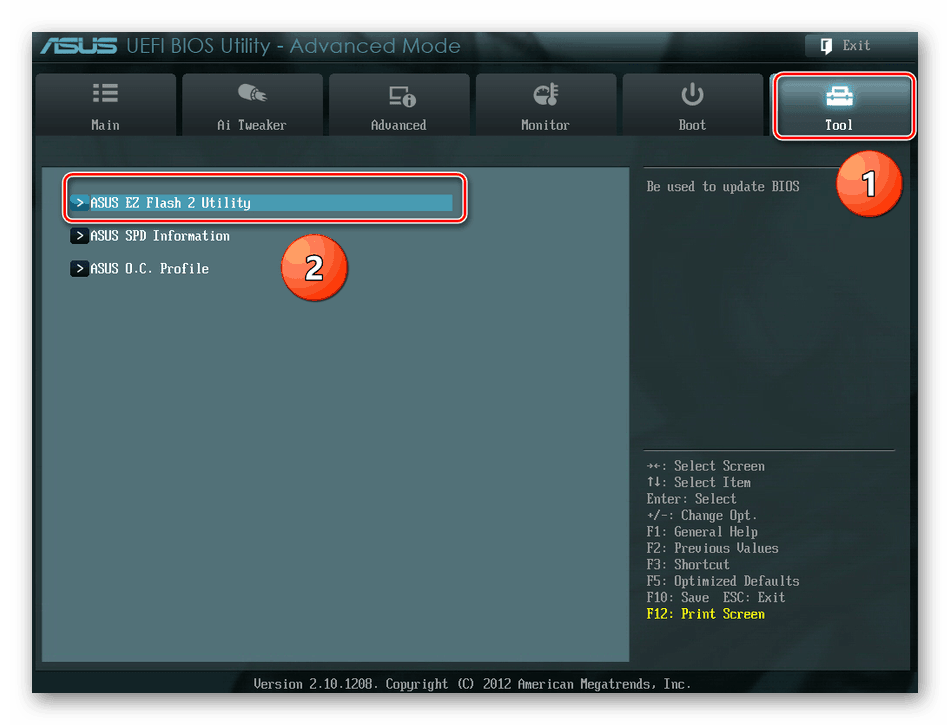
Ďalšie podrobnosti: Ako aktualizovať BIOS
Metóda 3: Nastavenia systému BIOS
Problém často spočíva aj v nesprávnom nastavení softvéru „základnej dosky“ - niektoré ďalšie možnosti napájania s nevhodnými hodnotami spôsobujú ACPI_BIOS_ERROR. Najlepšou možnosťou je nastaviť správne parametre alebo obnoviť ich hodnoty na nastavenia z výroby. Návod na nižšie uvedený odkaz vám pomôže správne vykonať túto operáciu. 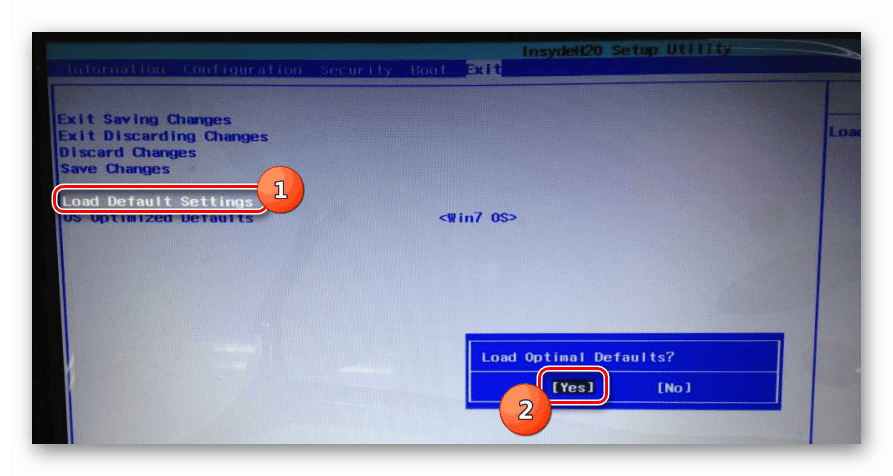
Ďalšie podrobnosti: Ako konfigurovať BIOS pre ACPI
Metóda 4: Kontrola pamäte RAM
Táto porucha môže nastať v dôsledku problémov s modulmi RAM - výskyt chyby je často prvým znakom zlyhania jednej z lamiel. Na odstránenie tohto problému je potrebné skontrolovať pamäť RAM jednou z metód navrhnutých v príručke nižšie. 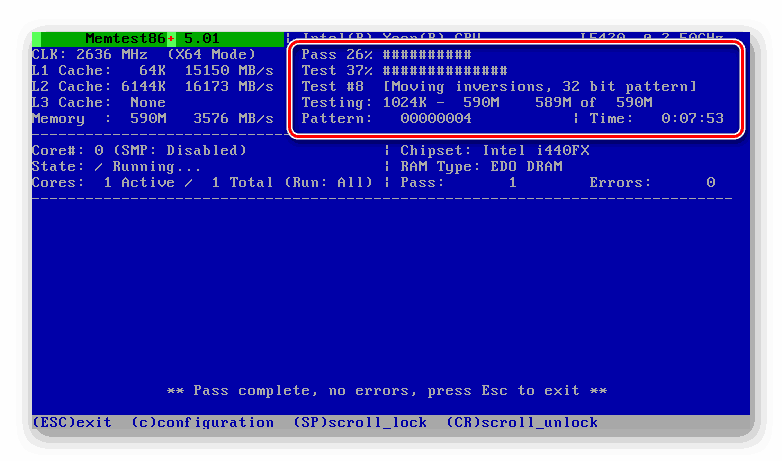
poučenie: Ako skontrolovať chyby pamäte RAM
záver
Chyba ACPI_BIOS_ERROR sa prejavuje z niekoľkých rôznych dôvodov, softvéru alebo hardvéru, preto neexistuje žiadna univerzálna metóda na jeho opravu. V extrémnom prípade môžete skúsiť preinštalovať operačný systém.